
動画加工・エモい動画撮影できるカメラアプリのご紹介!
今回はエモい動画を撮影するカメラアプリを紹介します。既存の動画を加工することもできます。
前回エモい写真が撮れるカメラアプリMosarsを紹介しました。レトロ、油絵、マンガ、フィルム風など50種類以上フィルタ―が搭載され、いいね!がゲットできるエモい写真が撮れます。撮影だけでなく、既存写真にフィルタ―をかけて写真加工することもできます。 写真撮影加工は「エモい写真撮影加工」をご参照ください。
Mosarsは写真以外に、動画にもフィルターを使った撮影ができます。既存の動画にフィルタ―をかけて、レトロ風、フィルム風、シネマ風の動画加工もできるので、ぜひお試しください。
インストール方法(iPhoneをご利用の方):
1.APP Storeの「検索」タブで「Mosars」を入力して検索してダウンロードします。
2.下記のリンクをSafariで開いてからダウンロードします。
https://itunes.apple.com/jp/app/id1534819112?mt=8
1.エモい動画撮影する方法
まずアプリをインストールして起動します。
電源を入れてから、フィルターを選択します。レトロ、光漏れ、写ルンです、チェキInstax mini25、Kodak Ektar 100、Kodak Color Plusなどのフィルム風フィルタ―を利用すれば、フィルムカメラで撮ったような写真が撮れます。今回は「写ルンです」風写真を撮るので、「写ルンです」のフィルターを選択します。ISO400のフィルムは、やや暗め曇り空や明るめの室内 日陰などで使うのに適しています。
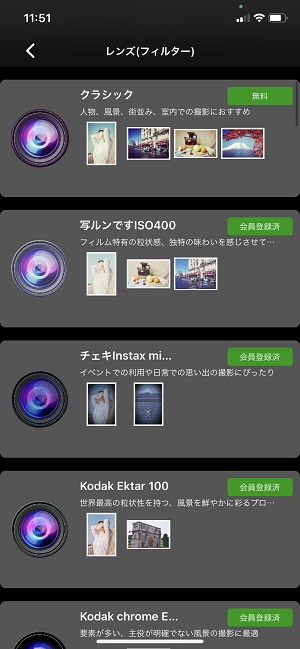
「撮影モード」ボタンをタップし、撮影モードをビデオに切り替えます。
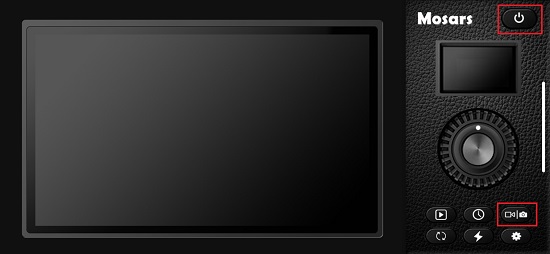
「シャッター」をタップし、動画撮影を開始します。
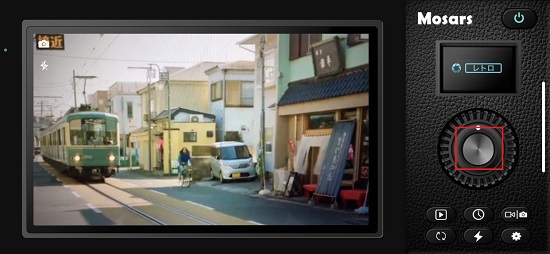
動画にフレームを付けたい場合は、「設定」ボタンをタップして、フレームを選択します。
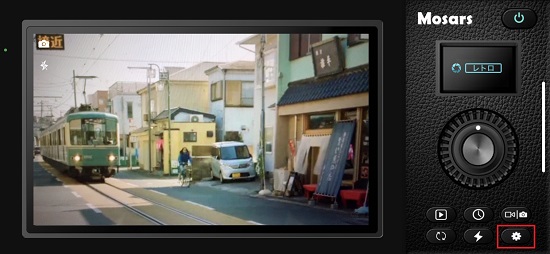
2.動画加工する方法
フィルタ―を使ったエモい動画撮影の方法を紹介しました。以下は動画加工する方法を紹介します。
Mosarsでは動画撮影でけでなく、既存の動画にフィルタ―をかけて動画加工することもできます。撮り溜めた動画を一味違う風合いの動画に加工してみませんか?
「再生」アイコンをタップします。
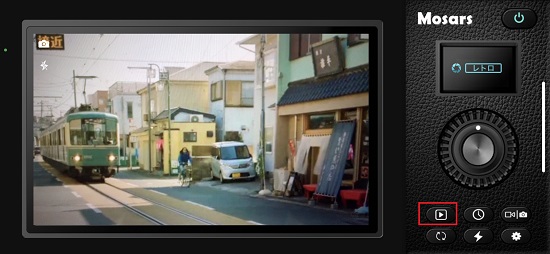
「+」アイコンをタップします。

アルバムか加工したい動画を選択します。
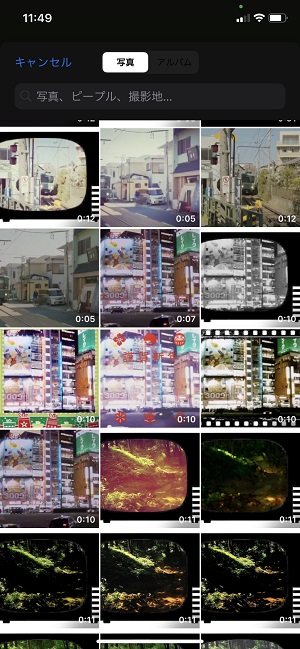
右上にある「フィルタ―」と「フレーム」をタップしてお気に入りのフィルターとフレームを選択します。

Mosarsにはレトロ、チェキ、写ルンです、富士フィルム、Kodakフィルム風、湿版写真、など50種類以上の人気フィルターが搭載されます。その中からお気に入りのフィルター選択してます。
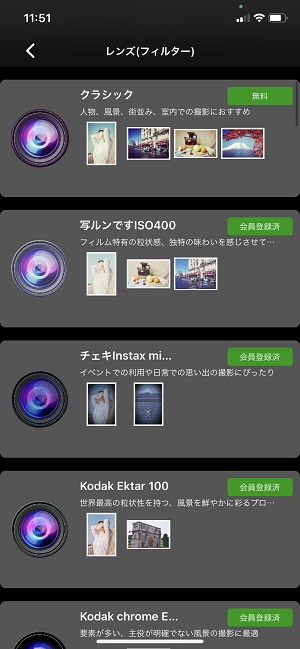
動画にフレームを付けることもできます。
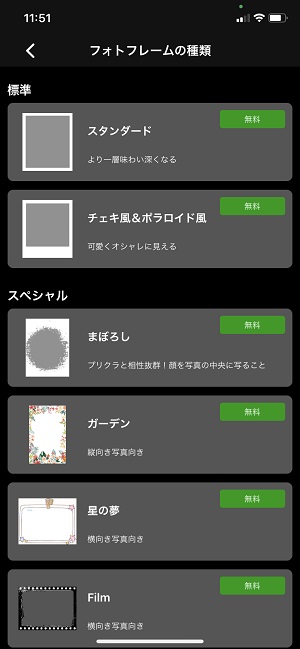
TV、Film、花や星などのスペシャルフレームから、クリスマスフォトフレームまですべて無料で利用できます。
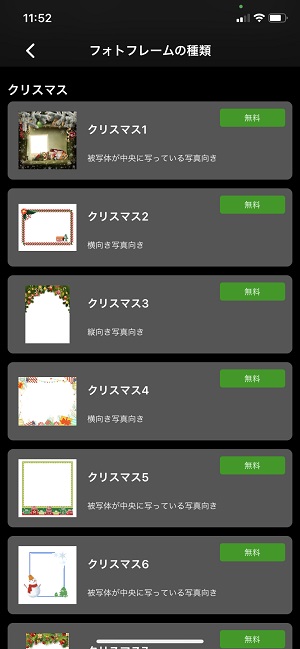
お正月用フォートフレームもあります。
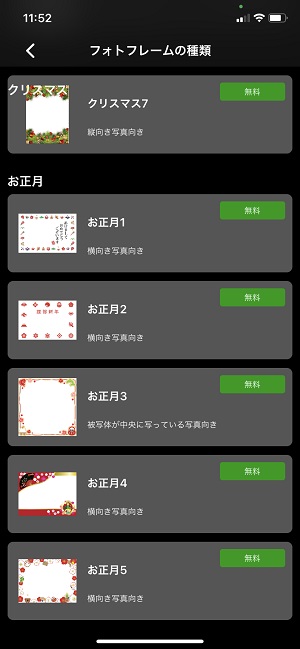
「適用」ボタンをタップします。加工した動画が自動的にカメラロールに保存されます。
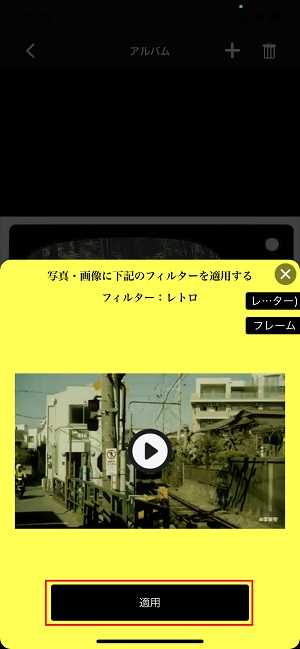
3.フィルター+フレームを使った作例
実際フィルター+フレームを使った動画作例をいくつ紹介します。
これは「1970」のレンズフィルターを使って、レトロな街並み風に撮影した動画です。 ちょっと古びた、どことなく懐かしい雰囲気のシーンで撮影すると、とても絵になります。
こちらは、モノクロテレビ風にエフェクトを掛けてみました。 フレームを付けると、写真・動画とも少し小さくなってしまいますが、撮影の仕方を工夫すれば十分に使えます。
次は動画をマンガ風のレンズフィルターを掛けてみました。 フレームはそろそろ年末と言うこともあり、正月風のフレームをチョイス。 マンガ風の動画だと、編集次第では動画素材としても使えるので魅力的です。
レトロ風にクリスマスのフレームをエフェクトとして追加してみました。 個人的に、このレンズフィルターが動画にもマッチしており、雰囲気が好みに感じています。 フレーム無しでも十分に、簡単に一味違う演出ができるのがMosarsの良いところです。
最後はフィルム風に、ポラロイドフレームを付けた動画です。 平成の初期くらいの雰囲気があり、色合いが絶妙な動画に仕上がってます。
フレームを足したことで、「動く写真」のような演出になるので、とても良い組み合わせだと思います。
このように、レンズフィルターを使って動画撮影ができるので、普段とは違った景色を記録できるのもMosarsの良いところです。 ほかにもいろんなフィルタ―がありますので、他とは一味違う風合いの動画を撮ってみませんか?既存の動画にもフィルタ―をかけ、加工してみてください!

